如何使用 Microsoft 的 PowerToys 查找正在使用文件的內容
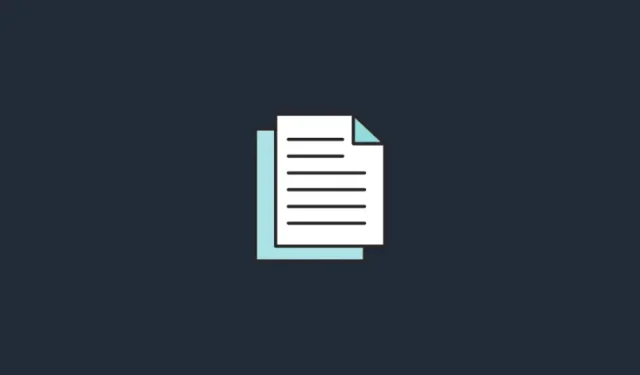
要知道什麼
- PowerToys 中的文件鎖匠工具可讓您輕鬆找到正在使用文件的進程。
- 使用 File Locksmith,您只需右鍵單擊文件並選擇“此文件有何用途?” 獲取正在使用文件的程序列表。
- File Locksmith 可以讓您結束正在使用文件的進程,並找出正在使用該文件的程序的進程 ID。
如果其他程序和進程正在使用某個文件,Windows 將阻止您對其進行更改。然而,它並不總是告訴您它們是哪些進程,這可能是一件令人沮喪的事情,特別是當您被阻止繼續工作時。儘管有多種方法可以解決這個問題,但沒有一種方法像使用 PowerToys 實用程序那樣簡單且易於執行。以下是您使用 PowerToys 查找文件的使用情況所需了解的所有信息。
使用 PowerToys 的 File Locksmith 找出哪些進程正在使用文件
PowerToys 是 Microsoft 的一款免費實用程序,其中包含許多不同的工具。其中之一是文件鎖匠工具,它可以讓您查明文件是否正在被其他進程和程序使用。無論是程序、文件夾、DLL 文件還是任何其他普通文件,File Locksmith 都可以讓您輕鬆地從上下文菜單中找到正在使用它的內容。具體方法如下:
安裝 PowerToys
首先,也是最重要的,從 Microsoft 網站安裝 PowerToys。要了解如何操作,請參閱我們的如何在 Windows PC 上安裝 PowerToys指南。安裝 PowerToys 後,啟動它。
啟用文件鎖匠
要在上下文菜單中獲取 File Locksmith,請單擊PowerToys 左側窗格中的File Locksmith 。
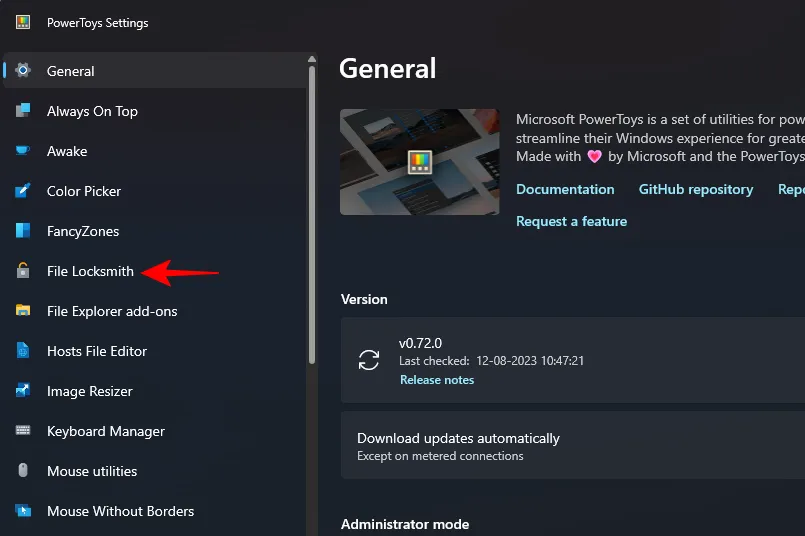
然後,確保右側的“啟用文件鎖匠”選項已打開。
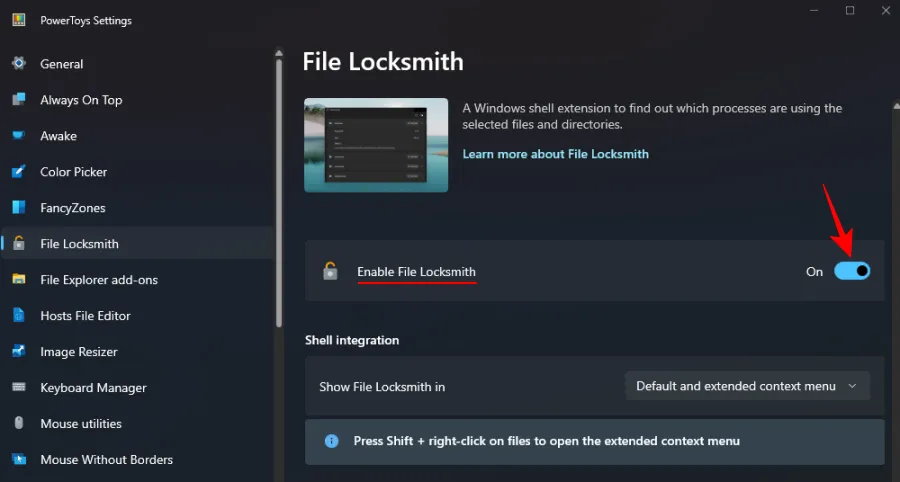
查找哪些進程正在使用文件
接下來,右鍵單擊相關文件或文件夾,然後選擇“顯示更多選項”。
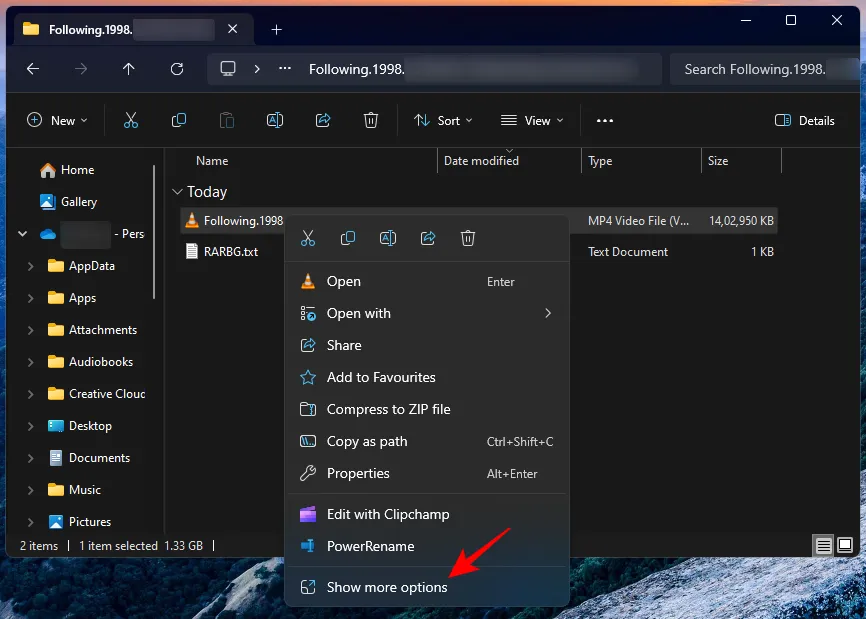
並選擇什麼正在使用此文件?
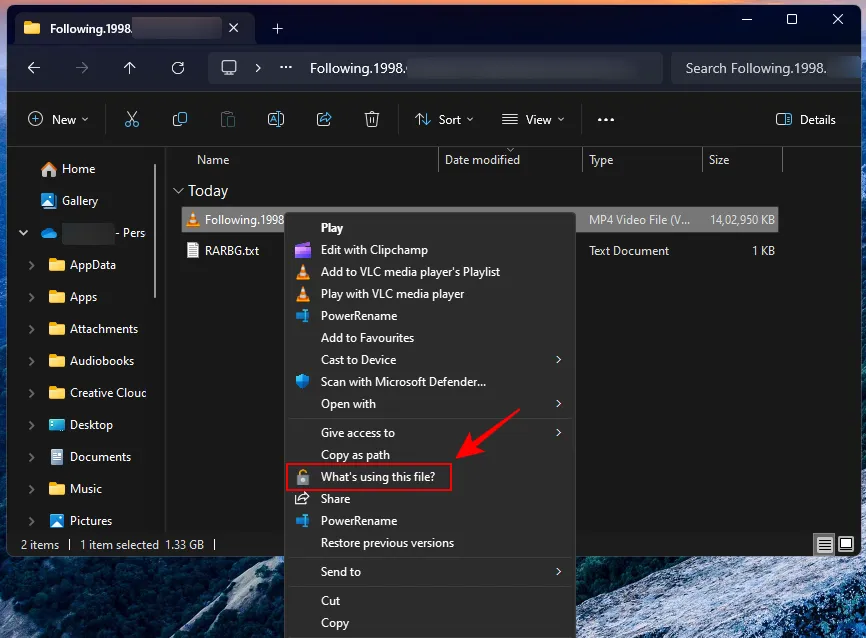
文件鎖匠將向您顯示正在使用該文件的進程。
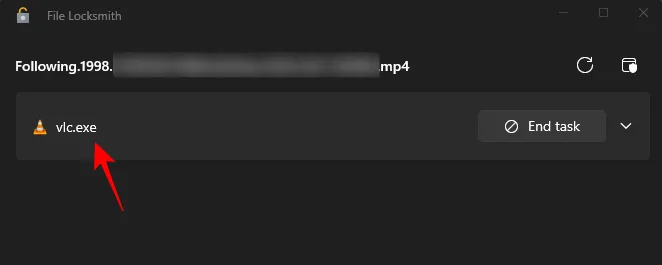
如果您在此處看不到任何進程,但知道它正在某處使用,則可能需要以管理員身份重新啟動 File Locksmith。為此,請單擊右上角的“以管理員身份重新啟動”選項。
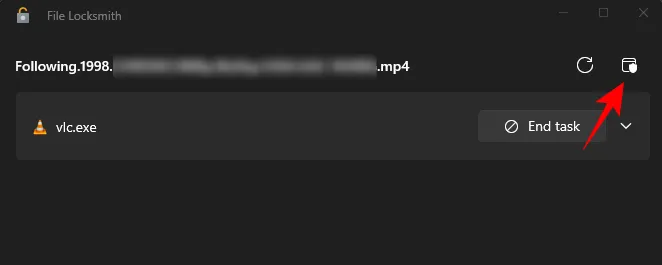
使用任務管理器確認 ProcessID
您可以通過單擊“結束任務”選項來選擇從 File Locksmith 本身關閉進程。
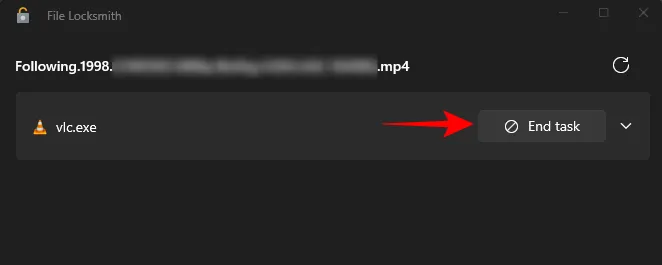
但是,如果您首先想要查找並確認該進程,您可以在 File Locksmith 中找到 ProcessID。為此,請單擊該流程將其展開。
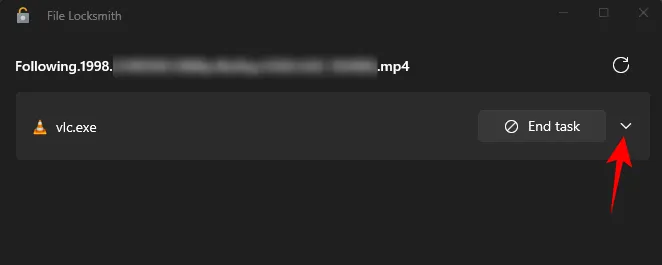
並記下進程 ID。
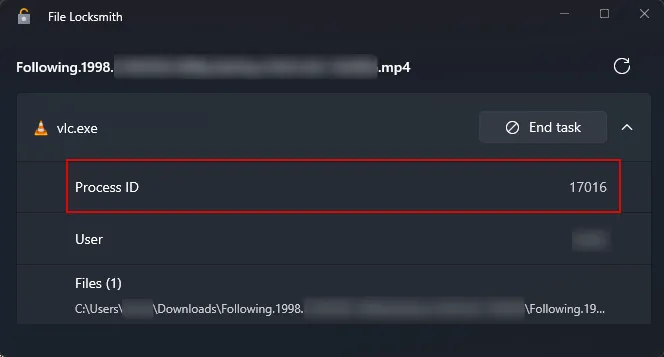
然後右鍵單擊任務欄並選擇任務管理器(或按Ctrl+Shift+Esc)打開任務管理器。
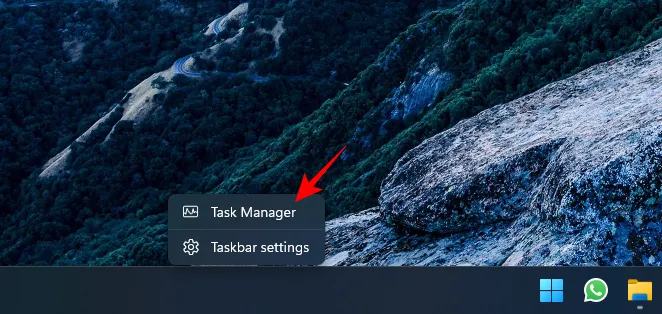
確保 PID 列已啟用(在列區域內右鍵單擊並選擇 PID)。
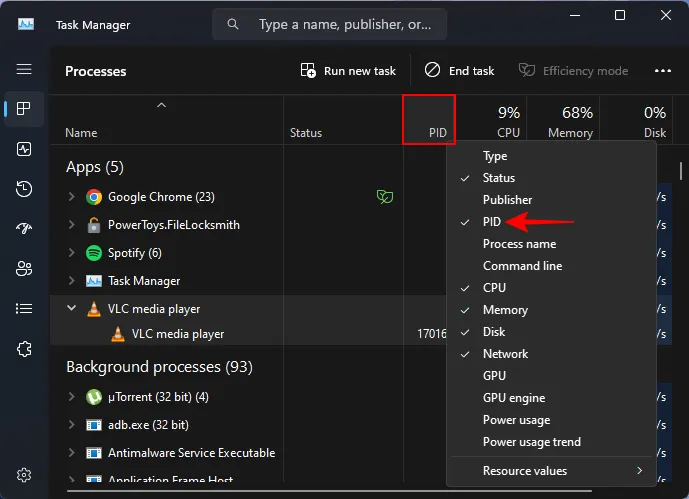
並確認進程ID。
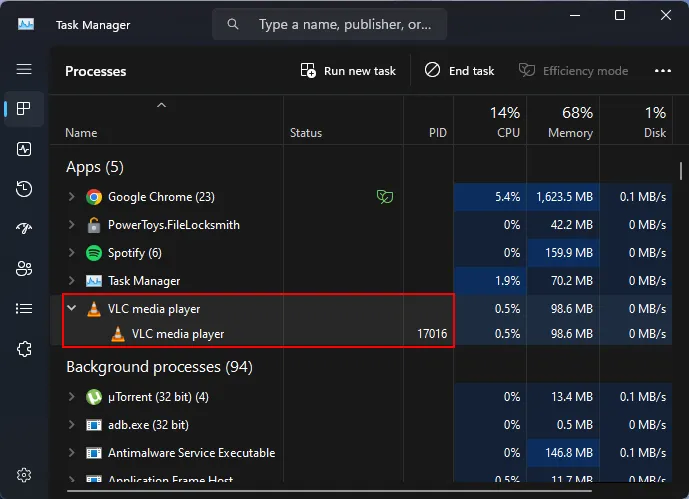
如果兩個進程 ID 匹配,您就可以確定正在使用該文件的是同一個進程。您現在可以繼續並從任務管理器或文件鎖匠中關閉進程或結束任務,如前所示。
常問問題
讓我們考慮一些有關使用 PowerToy 的 File Locksmith 查找文件使用位置的常見問題。
如何找到文件打開的位置?
您可以使用一些工具來查找文件的使用位置,例如資源監視器和進程資源管理器。然而,使用 PowerToys,您所需要做的就是右鍵單擊並選擇“使用此文件的內容”來查找文件的打開位置。
如果您在上下文菜單中沒有看到 File Locksmith 的“使用此文件的內容”選項,請單擊“顯示更多選項”。
如何停止進程使用文件?
要停止進程使用文件,首先,使用 File Locksmith 找出哪個進程正在使用該文件,然後只需選擇“結束任務”。
使用 PowerToys 查找哪個程序或進程正在使用文件是輕而易舉的事,許多其他事情也是如此。我們希望本指南幫助您利用 PowerToys 查找正在使用您的文件的進程並釋放它們。直到下一次!



發佈留言